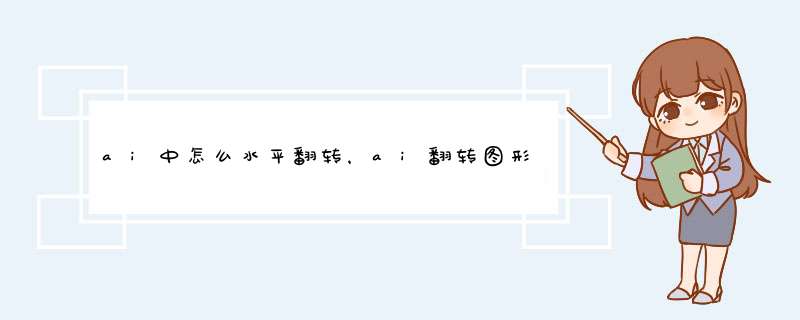
下面介绍在AI中水平翻转图形的方法,希望本指南能到大家。
01我们启动AI软件,并新建文档。
02按P键,调出钢笔工具,设置无填充色,红色描边,描边大小为4pt。
03然后,在画板上画出一个图形,如下图所示。
04按V键,调出选择工具,把图形选中,
05鼠标移到菜单栏中点:对象,d出下拉菜单再点:变换;再点:对称。
06调出了镜像 *** 作面板。在这面板中选择“水平”;
07勾选预览,可以看到图形翻转过来了。
08想要把图形垂直翻转,那么选择“垂直”即可。
旋转画布?AI中没有“旋转”画布这种说法,只有调整画布方向。如果是CS5之前的版本,可以在打开文件后,菜单“文件/文档设置”里直接选择画布位“横向”和“竖向”;如果是CS5版本,在菜单“文件/文档设置/编辑画板”或者直接使用工具箱“画板”工具,就可以调整画布的方向。
至于参考线的旋转,如果是从标尺里拖出的参考线,选中那根参考线,那么可以用工具箱“旋转工具”来旋转。如果是自己转换的参考线,也可以先释放回路径,一般旋转后再转为参考线。
参考线没办法随同画布一起旋转方向。
第一种方式:
选中图形,单击鼠标右键,选择“对称”,d出以下对话框,选择水平还是垂直翻转,要另外复制就选复制,不复制就点击确定即可。
第二种方式:
①选中图形,在工具栏中选择“镜像工具”,快捷键O。
②鼠标移到下图红圈处的中心点
③按住Alt键,鼠标左键单击这个中心点,会出现下面这个对话框,选择水平还是垂直翻转,要另外复制就选复制,不复制就点击确定即可。
1、首先,双击电脑桌面的AI软件图标,打开软件,进入AI界面。
2、选择左侧工具栏中的“矩形”工具,在画布上画一个矩形。
3、然后选择左侧工具栏中的“旋转”工具,点击“旋转工具”,同时按住“Alt”键的同时,点击矩形上方的节点。
4、在d出“旋转”对话框中,设置自己需要的角度。这里以20°为例,点击“复制”。
5、这样图形就是以图形的顶点进行旋转复制而不是沿着中心点进行复制了。如果需要重复复制使用快捷键“Ctrl+D”就可以了。
欢迎分享,转载请注明来源:内存溢出

 微信扫一扫
微信扫一扫
 支付宝扫一扫
支付宝扫一扫
评论列表(0条)